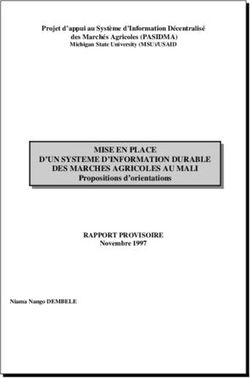NEUROTRAC PC SOFTWARE - MANUEL DU LOGICIEL - MYOPLUS MYOPLUS2 MYOPLUS4 SIMPLEX
←
→
Transcription du contenu de la page
Si votre navigateur ne rend pas la page correctement, lisez s'il vous plaît le contenu de la page ci-dessous
NeuroTrac® PC Software
MANUEL DU LOGICIEL
Pour Windows
XP/Vista/Windows 7
Compatible avec:
MyoPlus
MyoPlus2
MyoPlus4
Simplex
FrançaisPC Software
Sommaire
Caractéristiques et avantages du logiciel 3
Avantages EMG et ETS 4
Installation du logiciel 5
Lancement rapide du programme 10
Base de données patient 11
Protocoles du programme sur PC
Affichage libre 12
Commande à partir de l’appareil 14
Courbe modèle 17
Séance de travail/de repos et Évaluation 19
Rapport de suivi 23
Téléchargement des données d’observance à domicile
(MyoPlus uniquement) 27
Bilan des séances et des statistiques 29
Maintenance du p et autres fonctions utiles 34
Dépannage et renseignements sur la
couverture arrière
S’il vous plaît noter!
Le logiciel PC et le matériel sont constamment en cours d’être mise
jour et amélioré, par conséquent, les informations contenues dans ce
manuel risquent de ne pas être à jour au moment de l’utilisation.
S’il vous plaît utiliser le lien ci-dessous pour l’obtenir les dernières
informations:
www.neurotrac.emgsoft.info
2PC Software
Caractéristiques et avantages du logiciel
• Installation et utilisation facile sur PC ou ordinateur portable sous
Windows.
• Outil d’évaluation et de formation. Destiné principalement au personnel
médical. Utilisation possible par le patient à domicile. Sauvegarde
électronique des séances d’entraînement et de l’observance à domicile.
• Les données de l’appareil sont transmises, à sens unique sur PC/
ordinateur portable à l’aide d’une connexion sécurisée radio ou à
fibres optiques. Ceci garantit la protection du patient contre les chocs
électriques provenant du PC/ordinateur portable branché sur courant
secteur. La connexion à sens unique entre l’appareil et le PC élimine
également toute possibilité d’interférence sur l’appareil EMG/STIM
causée par le système PC complexe.
• Courbes EMG individuellement structurées pour chaque patient.
• Protocoles structurés à des fins d’évaluation cohérente du patient.
• Possibilité d’utiliser des marqueurs sur une zone graphique spécifique à
des fins de mesures supplémentaires.
• Création et impression de rapports de suivi complet sur le patient.
• Téléchargement et maintenance des données d’observance à domicile à
partir de l’appareil EMG.
• Affichage des temps de stimulation et EMG entre les périodes de
stimulation STIM, très utile pour assurer l’utilisation correcte du
programme Stimulation.
• Conçu pour une large gamme d’applications kinési thérapeutiques.
3PC Software
Avantages EMG et ETS
Les techniques de bio rétroaction EMG sont utilisées de plus en plus
dans le monde entier dans les domaines de la rééducation et réhabilitation
neuromusculaires. Avec EMG, les professionnels de la santé et les patients ont
désormais la possibilité d’évaluer et de traiter différentes conditions.
La technique de bio rétroaction EMG est actuellement utilisée dans le
traitement d’un nombre croissant de troubles cliniques. Le haut pourcentage
de réussite du traitement EMG avec bio rétroaction en grande partie dû à la
participation active du patient, du fait que celui-ci est encouragé à se prendre
en charge et à évaluer ses progrès durant toute la durée du traitement,
tandis que l’affichage des résultats en temps réel sur l’écran constitue une
source supplémentaire d’encouragement et de motivation pour continuer les
séances thérapeutiques.
Outil d’entraînement EMG avec bio rétroaction
Pour qu’une amélioration puisse avoir lieu au niveau d’un muscle ou d’un
groupe de muscles (force, endurance, vitesse, confort, et maîtrise musculaire),
il est habituel de suivre un traitement quotidien, normalement réparti sur
au moins 20 minutes d’activité soutenue, comprenant au minimum 40
cycles de contraction et de relaxation. Le programme inclut les protocoles
thérapeutiques, lesquels permettent à leur tour de créer ou de sélectionner
un modèle d’entraînement déjà mis en mémoire. Un compte-rendu statistique
de chaque séance peut ensuite être sauvegardé, et une nouvelle courbe peut
ensuite être tracée dans le cadre du rapport de suivi.
Le mode EMG avec stimulation déclenchée (ETS) permet au patient
d’activer la stimulation neuromusculaire dès que le seuil ETS est atteint
(réglage automatique ou manuel). La stimulation ne peut être activée que
lorsque le seuil EMG prédéterminé est atteint et maintenu. A la fin de chaque
période de travail, l’appareil se remet au mode de repos EMG et la stimulation
ne peut être réactivée que lorsque la période de travail suivante commence.
Le mode ETS est reconnu très motivant, notamment chez les patients dont les
contractions volontaires sont particulièrement faibles.
Relativement récente, cette fonction ETS est particulièrement efficace dans le
traitement et l’évaluation des muscles du bassin et chez les patients victimes
d’un accident vasculaire cérébral.
4PC Software
Installation
Remarques générales:
Le logiciel vous permet d’installer le programme sur autant d’ordinateurs
souhaités, y compris sur le réseau local. La clé constitue votre code de licence
de connexion. A titre d’exemple : vous pouvez installer le programme sur
votre ordinateur portable et l’exploiter à domicile, et vous pouvez égale-
ment l’installer sur votre PC de votre lieu de travail. Qui plus est, vous pouvez
choisir le programme logiciel à partir duquel vous souhaitez vous connecter
avec votre appareil EMG portable, tandis que les deux programmes peuvent
être ouverts simultanément et afficher les données en même temps (une
seule connexion requise). L’installation demande un peu plus de temps que
prévu (jusqu’à 20 minutes), en fonction de la performance de votre ordina-
teur. Ceci est dû à l’installation préalable des graphiques et des pilotes avant
l’installation proprement dite du programme. L’installation de l’application
dure moins d’une minute.
Système minimal requis:
• Système d’exploitation Windows XP / Vista / 7
• 1 port USB pour la clé de liaison de données.
• 500 MB sur disque dur, écran PC 800 x 600 pixels ou plus.
REMARQUE ! Si vous songez à acheter un ordinateur portable réservé à cet
effet, nous vous recommandons le système d’exploitation Windows 7, une
carte graphique de bonne qualité, ainsi qu’une prise d’alimentation avec
liaison de terre (prise à 3 fiches, et non pas 2), ceci afin de réduire les risques
de parasites EMG.
Accessoires fournis:
1 programme d’installation du logiciel NeuroTrac® (version 5.0 ou plus
récente) 1 clé USB. C’est sur cette clé USB que les données de votre appareil
seront transmises par le logiciel. Elle consiste soit d’une clé USB à fibres op-
tiques avec câble à fibres optiques, soit d’une clé USB Radio.
Guide de lancement rapide:
(Veuillez suivre les consignes du présent chapitre s’il s’agit d’une première
installation ou de l’installation d’une nouvelle version du logiciel).
1. Avant l’installation ou la mise à jour d’une ancienne version, veuillez vous
assurer que la clé USB n’est pas connectée sur l’ordinateur.
Veuillez également fermer toutes les applications en cours.
2. Introduisez le CD-ROM dans le lecteur de CD/DVD ROM. Si vous avez
téléchargé le lien électronique, décompressez le fichier
sur votre bureau et lancez l’application Setup.exe.
5PC Software
Figure 1a: Exécuter
setup.exe afin d’installer
les pilotes graphiques,
environnementaux et
USB.
3. Veuillez suivre les instructions indiquées sur l’écran pour installer les
pilotes :
Option Pilote USB - (SILICON LABS) Si vous avez déjà installé un pilote
similaire, veuillez sélectionner l’option
“Conserver ou actualiser le pilote existant”. Ne redémarrez pas le système
pour le moment.
Microsoft Visual C++ Environnement – Installez ou réinstallez.
Une fois tous les pilotes installés, l’écran d’installation de l’application
s’ouvre (Figure 1b).
Si la figure 1b
ne s’affiche pas suite à
l’installation des pilotes,
recherchez dans votre
navigateur et cliquez
double sur
Installateurs\...msi
Figure 1b: Installation de l’application sur un
ordinateur portable / PC ou en réseau.
Installation sur un seul poste: Sélectionnez la langue souhaitée pour
l’installation puis appuyez sur “Terminal“ pour installer le programme
sur un seul poste ordinateur. Ceci représente l’option la plus courante pour
un usage individuel.
6PC Software
Installation du serveur : Cette installation permet à plusieurs utilisateurs
d’un même réseau local (LAN) d’accéder à la base de données à partir de
n’importe quel ordinateur muni du programme Terminal. Les autres ter-
minaux pourront lire, actualiser et enregistrer des séances sur la base de
données. Cet accès multiple ne risquera pas d’interrompre votre accès à la
base de données du serveur installé sur l’ordinateur serveur. L’ordinateur
serveur doit être en marche et doit être connecté sur le réseau LAN local.
Le programme doit également être ouvert pour permettre à d’autres util-
isateurs l’accès à la base de données. Plusieurs utilisateurs pourront ainsi
utiliser simultanément la base de données sans aucun problème. Si vous
ne prévoyez pas l’accès multiple à votre base de données, il est préférable
d’installer le programme Terminal sur votre ordinateur car le programme
Server exige des ressources informatiques plus importantes (notamment
en capacité de traitement et en mémoire vive) que pour le programme
Terminal. Si vous optez pour le programme Serveur, nous vous recom-
mandons de consulter et de réaliser l’installation avec l’aide du personnel
informatique de votre organisation. Verity Medical Ltd. ou son distribu-
teur agréé ne sont pas en mesure de répondre aux questions concernant
l’infrastructure de votre réseau particulier.
Figure 1c:
Lancez la
nouvelle base
de données (ou
lancez la base
de données
existante).
4. Configuration concernant la sauvegarde des données Immédiatement
après l’installation du programme, lors de son premier lancement, l’écran
de configuration de la base des données s’ouvre (Figure 1d).
Stocker les données sur le système de fichiers local ou distant – cochez
ici pour installer le programme Terminal, avec possibilité d’installer ou
d’actualiser la version de votre logiciel.
Connectez-vous au serveur existant – cochez ici pour installer le pro-
gramme Terminal, avec possibilité de lecture et de mise à jour de la base
de données installée sur un autre serveur.
Cliquez sur OK. L’installation est maintenant terminée.
7PC Software
Premier lancement, ou lancement d’une
nouvelle version
Mise à jour de vos coordonnées:
Veuillez renseigner le formu-
laire d’enregistrement. Les champs
obligatoires sont indiqués et vous
serez avisé si vous les manquez.
Vos coordonnées d’enregistrement
s’afficheront dans le bas des
différents rapports imprimés.
Vous pouvez ici introduire votre
logo et sélectionner les couleurs de
votre choix pour l’interface
utilisateur.
Mise à jour ou création d’un
nouvel identifiant ou mot de
passe:
Suite à l’enregistrement, on vous
demandera de créer un nouvel Figure 2: Registration
identifiant ou mot de passe dont le
rôle est de protéger l’accès à la base
de données du patient. S’il s’agit
d’une nouvelle version du logiciel,
sélectionnez :
Importer base de données (Figure
3).
Vous avez la possibilité d’importer
la base de données ultérieurement.
Pour ce faire, il vous suffira de vous
connecter, et de sélectionner :
Config->Config Programme ->
Importer base de données.
ATTENTION ! Suite à l’importation,
tout ce que vous aurez créé sous la
version du logiciel la plus récente
(séances, identifiants, données
Patient) sera remplacé par les don-
nées importées ! Vous utiliserez ici le Figure 3:
même identifiant et les mêmes mots Nouvel identifiant / mot de passe
de passe de connexion que pour
votre version précédente. utilisateur ou Mise à niveau
8PC Software
Identifiant, Auto-connexion
Identifiant:
Cet écran s’ouvre chaque fois que vous
cliquez double sur l’icône du logiciel sur
votre bureau.
Figure 4: Identifiant/mot de passe
Figure 5: Le premier écran vous guide à travers la connexion des données
Il comprend également un menu de sélection des protocoles ; une fois votre
appareil connecté, c’est à partir de cet écran que vous pourrez sélectionner le
traitement.
Auto-Connexion:
Le nouvel écran d’auto-connexion est désormais optimisé pour vous aider
à rechercher automatiquement les séquences de données à partir de votre
appareil connecté, ou affiche un message en cas de problème de connexion.
Veuillez suivre les instructions indiquées sur l’écran.
1. N’oubliez pas que votre appareil EMG est doté d’une fonction d’activation
des données. Il vous faut donc vous assurer que la fonction est activée (PC-LK
ON, SDAT ON, DON).
2. Vérifiez que votre clé USB est bien branchée sur votre ordinateur, et que le
câble optique fait la liaison entre l’appareil EMG et la clé USB.
Dès lors que la connexion est établie, le nom de l’appareil et le mode sélec-
tionné s’affiche sur l’écran.
9PC Software
Lancement rapide du programme
1. Installez et enregistrez le programme (page 5).
2. Attendez que la connexion soit établie (l’image de l’appareil connecté
apparaît sur l’écran.
3. Sélectionner Fichier->Base de données Patient (page 11)
Ici, vous pouvez sélectionner un patient, créer un nouveau patient, ou
examiner les antécédents thérapeutiques d’un patient.
4. Pour démarrer la séance, cliquez-double sur le nom du patient.
Sélectionnez la séance appropriée (pages 12-26). Une fois la séance terminée,
les résultats seront sauvegardés dans la base de données.
Protocoles de séance disponibles :
• Affichage libre – réservé à EMG. Ce protocole pourra être utilisé
pour examiner rapidement une condition pathologique. Il constitue
également un outil utile pour visualiser la relaxation (page 12-13).
• Exécution à partir de l’appareil – dans ce cas, votre unité vous permet
de commander tous les aspects de la séance et votre ordinateur affiche
et sauvegarde simplement les données. Cette option est disponible
pour n’importe quel programme. Elle est principalement utilisée pour
l’affichage ETS graphique. Également très utile pour sauvegarder sur
votre PC toutes les données de programme et statistiques en cours
(pages 14-15).
• Courbe modèle – réservé à EMG. Avec votre souris, tracez une ligne sur
l’écran de votre PC puis suivez cette ligne avec votre EMG (pages 17-18).
• Séance Travail/Repos – réservé à EMG. Ceci est réservé aux exercices de
contraction et de relaxation à domicile ou en clinique (pages 19-22).
• Évaluation Travail/Repos – réservé à EMG. Ce protocole permet le
contrôle périodique de la performance musculaire et les progrès réalisés
à long terme (pages 19-22). A titre d’exemple : Suite à une évaluation
hebdomadaire, un rapport de suivi sera créé à partir de huit séances de
travail/de repos après 2 mois. (page 23).
5. Bilan du graphique et des statistiques des séances à partir du point 4 (page
29).
6. Téléchargement des données d’observance à domicile provenant de votre
appareil et bilan des statistiques du patient à domicile (pages 29-30).
Il suffit au clinicien de bloquer l’appareil sur le programme sélectionné et
le patient peut ensuite utiliser l’appareil à domicile. Les statistiques seront
sauvegardées quotidiennement. Le programme permet le téléchargement
et le bilan des données d’observance à domicile ainsi sauvegardées sur votre
appareil. Veuillez vérifier sur la notice de votre appareil si votre modèle admet
le téléchargement des données d’observance à domicile.
10PC Software
Base de données Patient
Une option est
disponible pour
annexer les fichiers
(JPG, PNG, EML,
etc.) à la séance
enregistrée. Vous
pouvez lier d’autres
fichiers avec les
archives d’une
séance (photo d’une
partie du corps,
courriel d’un patient,
etc.)
Figure 6: Base de données Patient
La base de données Patient permet la sauvegarde des archives du patient
avec l’historique des séances. A gauche, la liste des noms représente le nom
de chaque patient. La colonne de droite représente la liste des séances
terminées pour le patient sélectionné. Le patient par défaut (en caractères
gras) représente le patient dont les coordonnées seront automatiquement
téléchargées lors du relancement du programme.
Un seul patient peut représenter le patient par défaut (cochez Patient par
défaut en-dessous de la liste des patients). Ce patient sera sélectionné
automatiquement chaque fois que vous lancerez le programme. Le nom du
patient par défaut sera affiché en caractères gras sur la liste des patients.
Le cas échéant, sélectionnez un autre patient, avant de poursuivre le
protocole. Vous avez également la possibilité de décider ultérieurement
le nom de la personne à qui attribuer le compte-rendu. Dès lors que les
statistiques et le graphique sont affichés, ouvrez le menu déroulant et
sélectionnez le nom du patient correspondant à cette séance.
La base de données vous permet d’ajouter/d’éditer ou d’effacer les
coordonnées d’un patient (prénom, nom, date de naissance, etc.)
Pour examiner une séance, cliquez double sur le compte-rendu de séance,
ou sélectionner la séance dans la colonne de droite puis cliquez sur le bouton
Bilan.
11PC Software
Affichage libre
Figure 7: Affichage libre – test de relaxation.
Applications et protocoles:
La rubrique Affichage libre est une fonction élémentaire, idéale pour débuter.
En règle générale, ce protocole sera utilisé pour évaluer un patient pour la
première fois. Avec l’expérience EMG, ce protocole sera également très utile
pour identifier les taux d’activités musculaires et neurologiques ainsi que
l’aptitude à la relaxation et la gamme des mouvements.
Suggestions générales lors du bilan d’un graphique EMG:
• Les muscles en bonne condition se contracteront immédiatement et
atteindront des volumes EMG supérieurs (plus de 100 µV pour les biceps,
et 40 µV pour les muscles du bassin.
• Pour un premier examen approfondi, il est recommandé d’étudier des
contractions et détentes rapides, à cinq reprises (voir figure 8). Ici, le plus
important est d’observer le temps et l’amplitude.
• Un essai de relaxation pourra consister de 3 secondes de contraction
suivi d’une relaxation. La période de relaxation sera ensuite observée
(rapidité, durée et régularité).
• Un muscle en bonne condition sera capable de conserver un haut niveau
d’EMG pendant 5 secondes de contraction continue,
• suivi d’une relaxation immédiate. Un muscle faible ou surentraîné (trop
stimulé) se relaxera plus lentement.
• Zoomez une période de 2 – 5 secondes sur le graphique. Les pointes les
plus hautes représentent le nombre de motoneurones concernés. Plus ils
seront nombreux, meilleure sera la tonicité nerveuse et musculaire.
12PC Software
Figure 8a:
Affichage
libre: cinq
contractions
et détentes
rapides –
performance
faible.
Figure 8b:
Affichage
libre: cinq
contractions
et détentes
rapides –
performance
forte (bords
nets, détentes
régulières
basses et
amplitude plus
élevée).
Protocole Affichage libre – Lancement rapide:
• Préparez l’appareil: Vérifiez que votre appareil est en mode EMG.
N’appuyez pas sur le bouton MARCHE de l’appareil. Votre appareil réalise
une seule opération, à savoir la transmission des données EMG vers le
programme. Toutes les commandes disponibles se trouvent sur l’écran du
logiciel.
• Sélectionnez Affichage libre: Appuyez sur le bouton Affichage libre à
partir du menu de sélection des protocoles (figure 5).
• Exécutez une séance Affichage libre: Démarrez une séance Affichage
libre en appuyant sur le bouton Marche (figure 7) dans le coin supérieur
gauche de l’écran du programme (et non pas sur l’appareil !).
• Sauvegardez une séance Affichage libre: Appuyez sur Arrêt. Les
statistiques s’affichent. Consultez les pages 28-34 pour la manière
d’analyser les statistiques. Appuyez sur le bouton Sauvegarde sur
l’écran des statistiques (figure 8) pour sauvegarder la séance du patient
sélectionné. Vous pourrez examiner les statistiques et les graphiques
ultérieurement (pour ce faire, vous sélectionnerez le patient et cliquerez
double sur le compte-rendu de la séance).
13PC Software
Exécution à partir de l’appareil
Figure 9: Exécution à partir de l’appareil– suivi des ETS et EMG entre les périodes de travail
STIM.
Applications et protocoles :
Il est recommandé d’utiliser cette fonction pour tous les programmes
contrôlés par l’appareil. Le contrôle par l’appareil signifie que la séance est
entièrement pilotée à partir du clavier de l’appareil, et non pas à partir des
boutons du programme sur le PC.
Il est principalement utilisé pour l’affichage ETS graphique. Le protocole
Exécution à partir de l’appareil est également très utile pour sauvegarder sur
PC toutes les données et statistiques en cours. Sélectionnez le programme
désiré sur votre unité. Connectez sur PC puis appuyez sur Exécution à partir
de l’appareil. Démarrez et exécutez la séance à partir de votre unité. Toutes
les données seront affichées sur le PC sous forme graphique. Une fois la
séance terminée sur votre unité, les statistiques seront envoyées et toutes les
informations pourront être sauvegardées sur PC (graphiques et statistiques).
L’écran couleurs d’un PC donne une meilleure image de la performance
EMG et ETS et le volume seuil, tandis que les signaux de travail et de repos
privilégient une bien meilleure image graphique que sur l’afficheur d’un petit
appareil. Si le patient peut observer les EMG atteignant la limite seuil, ceci
contribue à une meilleure réponse musculaire. Plus précisément, grâce à cet
outil graphique, le patient travaillera plus longtemps et plus régulièrement
pour atteindre les seuils cibles plus rapidement. Veillez à ce que la relaxation
soit suffisante durant les temps de repos. Une bonne relaxation se situe
en dessous de 4uV après la stimulation, et une relaxation inférieure à 1 uV
indique une excellente tonicité neuromusculaire.
14PC Software
EMG entre les stimulations : certains modèles de stimulateurs dotés d’une
fonction EMG affichent la bio rétroaction entre les périodes de stimulation.
En analysant les EMG entre les périodes STIM, l’opérateur peut surveiller
la réponse du muscle stimulé. Un muscle réchauffé et non soumis à une
trop grande stimulation se relaxera plus rapidement ! Cette fonction
permet de découvrir plusieurs processus qui surviennent dans les muscles
immédiatement après la stimulation.
Protocole Exécution à partir de l’appareil - Lancement rapide:
1. Préparez l’appareil: Comme le nom du protocole le suggère, le
programme PC est ici exécuté par l’appareil, et l’objectif principal
est de visualiser les ETS et enregistrer les séances. Ceci signifie que
le programme sert uniquement d’écran d’affichage tout en créant
un compte-rendu des statistiques calculées par l’appareil EMG. Par
contraste, tous les autres protocoles utilisant les données EMG se servent
en temps réel uniquement à partir de l’appareil, tandis que la séance
est organisée par le programme. Aucun autre protocole ne sauvegarde
les statistiques calculées par l’appareil. Ce protocole est entièrement
exécuté à partir du clavier de l’appareil et aucune mise en marche/arrêt/
changement de limite seuil etc. ne sont autorisés à partir du PC. Pour
toute exécution, il faut donc utiliser le clavier de l’appareil.
2. Sélectionnez Exécution à partir de l’appareil: Appuyez sur le bouton
Exécution à partir de l’appareil à partir du menu de sélection des
protocoles (figure 5).
3. Exécuter la séance Exécution à partir de l’appareil: Appuyez sur le
bouton MARCHE sur l’appareil et exécuter la séance que vous souhaitez
surveiller et/ou sauvegarder sur PC. Dès lors que les statistiques
s’affichent, vous pouvez appuyer sur le bouton Sauvegarde pour
enregistrer le graphique et les statistiques de la séance. Veillez à les
sauvegarder dans la base de données sous le nom du patient désiré.
Le nom est affiché en haut de l’écran. Vous avez la possibilité de
sélectionner un autre nom avant d’appuyer sur le bouton Sauvegarde.
Si vous souhaitez arrêter le programme sur le PC, appuyez sur le bouton
Fermeture. Dans ce cas, vous ne pourrez pas sauvegarder le début de
la séance, et ces données seront perdues. Pour pouvoir sauvegarder la
séance, celle-ci doit être entièrement achevée et les statistiques doivent
avoir été transmises sur PC. Appuyez sur le bouton Sauvegarde, puis
appuyez sur la touche Échapper sur l’appareil pour quitter les statistiques
(durant la transmission des statistiques vers le PC, la fonctionnalité du
programme est limitée).
15PC Software
Rapport d’appareil
Toute séance exécutée à partir de l’appareil et enregistrée dans la base de
données sera automatiquement ajoutée sur le Rapport d’appareil. Ceci
représente une méthode unique de sauvegarde et de comparaison des
résultats d’une séance. Cette fonction est en cours de développementet nous
prévoyons que toutes ses versions futures dévoileront son plein potentiel.
16PC Software
Courbe modèle
Figure 12a: Dessiner la courbe modèle.
Figure 12b: Répétez le modèle (canal A).
Figure 12c: Le modèle crée un schéma sur votre écran. Ce schéma pourra être
utilisé comme guide d’exercice volontaire. Vous pouvez, soit rester à l’intérieur des
limites tracées, soit les utiliser pour les seuils de relaxation et de contraction.
17PC Software
Applications et protocoles:
La séance modèle est conseillée pour de nombreux traitements EMG, y com-
pris le traitement de l’incontinence et pour le tonus musculaire général.
L’objectif du modèle d’entraînement est de faire correspondre la courbe
modèle avec le graphique EMG du patient (Figure 12). Il suffit donc à
l’opérateur de tracer la courbe modèle sur l’écran du PC et au patient de tenter
de garder ses EMG à l’intérieur de cette courbe. Le modèle peut être sauveg-
ardé (voir le bouton Sauvegarde figure 12a).
Protocole modèle – Lancement rapide
1. Préparez l’appareil: Vérifiez que votre appareil est en mode EMG.
N’appuyez pas sur le bouton MARCHE de l’appareil. Votre appareil réalise
une seule opération, à savoir la transmission des données EMG vers le
programme. Toutes les commandes disponibles se trouvent sur l’écran du
logiciel.
2. Sélectionnez Courbe modèle: Appuyez sur le bouton Courbe modèle à
partir du menu de sélection des protocoles (figure 5).
3. Exécution de la séance modèle:
• Tracez la courbe modèle (avec la souris de votre PC, cliquez gauche et
glissez la souris pour tracer la courbe sur l’écran) ou Ouvrez la courbe
modèle sauvegardée (bouton Load de charge). Une courbe modèle
constitue une période spécifique, par ex. un cycle sinusoïdal. Vous avez la
possibilité d’ajouter des cycles en répétant le modèle (figure 12b).
• Appuyez sur le bouton Répéter CA A pour répéter le modèle.
• Utilisez la barre coulissante pour obtenir une courbe plus grosse ou
plus fine. Une courbe plus fine convient normalement aux patients plus
expérimentés et avec une meilleure tonicité musculaire. Une courbe fine
peut également servir de ligne de démarcation entre les zones suggérées
de contraction et de relaxation.
• Appuyez 2 fois sur le bouton Marche situé dans le coin supérieur gauche
de l’écran du programme (et non pas sur l’appareil !). Suivez la courbe
avec votre EMG (figure 12c).
4. Sauvegardez la séance modèle: Appuyez sur Stop. Les statistiques
s’affichent. Consultez les pages 28-34 pour la manière d’analyser les
statistiques.
18PC Software
Séance de travail/de repos et Évaluation
Figure 15: Évaluation du travail et du repos - Réglages.
Applications et protocoles:
La fonction Séance de travail/de repos est préconisée pour l’entraînement
quotidien du patient. Initialement, le Patient fera seul les exercices de travail/
de repos, suivi du contrôle périodique par le clinicien des progrès réalisés au
moyen d’une évaluation des séances de travail/de repos.
Séance Travail/Repos
Le patient pourra installer le programme sur son PC et s’exercer à son gré.
L’objectif est de suivre les consignes de travail/de repos affichées sur l’écran
du PC. Immédiatement après la commande de travail, le patient doit démar-
rer l’exercice et contracter un groupe de muscles le plus rapidement possible.
Durant la période de travail, le taux EMG doit rester élevé, ceci jusqu’à ce que
la commande de repos soit affichée, après quoi le muscle doit être relaxé le
plus vite possible à un niveau EMG inférieur à 4µV.
19PC Software
Évaluation des séances Travail/Repos.
L’évaluation des séances de travail/de repos est conseillée à titre de suivi
périodique et de compte-rendu des progrès réalisés. A titre d’exemple, le
suivi d’un traitement de réhabilitation neuromusculaire pourra être réalisé à
l’aide du protocole d’évaluation, une fois par semaine, voire plus souvent en
fonction des besoins. Dans certains cas, seule une évaluation initiale et finale
est requise.
Le protocole d’évaluation des séances de travail/de repos est similaire au
protocole des séances de travail/de repos, à la différence que le rapport de
suivi peut être créé à partir des séances de travail/de repos sauvegardées.
Une fois l’évaluation terminée, il vous suffit de sélectionner les séances
d’évaluation précédemment sauvegardées dans la base de données en
cliquant sur les cases à cocher. A partir du menu supérieur, sélectionnez
Rapports->Rapport de suivi->Créer Rapport de suivi (pages 23-26).
Description d’une séance de travail/de repos:
Une séance de travail/de repos consiste à mesurer la force, la vitesse de
contraction, la stabilité de la contraction et la relaxation, durant plusieurs
cycles répétés. Normalement, ceci consiste à exécuter 5 cycles de 5 secondes
de travail et 5 secondes de repos. Le patient place les électrodes sur sa peau à
l’endroit du (des) muscle(s) concerné(s) ou introduit la sonde vaginale/rectale.
Ensuite, on demande au patient de relaxer puis de contracter le(s) muscle(s)
jusqu’à l’intensité la plus élevée qu’il puisse supporter confortablement, et de
répéter l’exercice 5 fois en agissant le plus vite possible après la consigne de
“Travail” et de “Repos”. 5 cycles sont normalement suffisants pour donner des
données statistiques pertinentes sans fatiguer le patient.
En effet, la fatigue risquerait de nuire aux résultats des derniers cycles.
Il s’agit donc pour le patient de contracter à plusieurs reprises à une intensité
qu’il considère maximale. La relaxation est très importante : On considère
que le muscle est relâché lorsque le sang peut circuler, que les cellules sont
fournies en oxygène et que les produits du métabolisme musculaire sont
en cours d’élimination. Une mauvaise relaxation des muscles aboutit à une
douleur chronique.
Le muscle est relaxé lorsque le taux EMG est inférieur à 4µV.
L’analyse des séances Travail/Repos durant la visite initiale du patient, puis
une fois toutes les semaines ou toutes les deux semaines, permettra de suivre
les progrès de réhabilitation du (des) muscle(s) et d’assurer l’efficacité du
programme thérapeutique.
20PC Software
Figure 16: Évaluation des séances de travail/de repos.
Évaluation d’une séance Travail/Repos – Lancement rapide
1. Préparez l’appareil: Vérifiez que votre appareil est en mode EMG.
N’appuyez pas sur le bouton MARCHE de l’appareil. Votre appareil réalise
une seule opération, à savoir la transmission des données EMG vers le
programme. Toutes les commandes disponibles se trouvent sur l’écran du
logiciel.
2. Sélectionnez Évaluation Travail/Repos [Entraînement]: Appuyez sur
le bouton Évaluation Travail/repos [Entraînement] à partir du menu de
sélection des protocoles (figure 5). Le menu Réglages s’affiche (figure 15).
3. Exécutez une Évaluation Travail/Repos [Entraînement]: A partir du
menu Configuration (figure 15) la durée de travail, de repos, et le nombre
de cycles [seulement pour l’entraînement Travail/Repos] peut être
ajustée. Appuyez sur Marche pour ouvrir le graphique, figure 16. Avant
de procéder à l’exercice ou à l’évaluation, veillez à être parfaitement
relaxé et à ce que le niveau EMG indiqué dans le haut de l’écran (à droite)
est inférieur à 4uV. Sans la relaxation, le protocole Travail/Repos n’a aucun
sens. Lorsque vous être prêt à contracter, appuyez sur le bouton Marche
en haut de l’écran. Suivez les consignes affichées sur l’écran. Lorsqu’on
vous donne le signal de travail, contractez le muscle le plus possible et
sans à-coups. Lorsqu’on vous donne le signal de repos, relaxez le muscle
le plus possible jusqu’à atteindre le niveau inférieur, et restez ainsi durant
la période de repos.
21PC Software
4. Sauvegarde d’une Évaluation d’une séance Travail/Repos
[Entraînement]: Exécutez tous les cycles (répétitions) de travail/
repos et les statistiques s’affichent. Consultez les pages 29-33 pour
la manière d’analyser les statistiques. N’oubliez pas de renseigner le
champ Qualité de vie pour la séance d’évaluation Travail/Repos. La
qualité de vie dépend de l’option du thérapeute concernant l’état
du patient. Un chiffre de 0 à 100 doit être inscrit ici, où 0 correspond
à extrêmement faible, et 100 à la condition optimale. Appuyez sur
le bouton Sauvegarde sur l’écran des statistiques (figure 17) pour
sauvegarder la séance pour le patient sélectionné. Vous pourrez
examiner les statistiques et les graphiques ultérieurement (pour ce
faire, sélectionnez le patient et cliquez double sur le compte-rendu
de la séance).
22PC Software
Rapport de suivi
Le Rapport de suivi est créé à partir des séances d’évaluation Travail/
Repos.
Figure 18: Création du rapport de suivi.
1. Création du rapport de suivi: Il vous faut préalablement exécuter au
minimum deux séances d’évaluation Travail/Repos (pages 20-21). Ouvrez
la base de données Patient et sélectionnez le patient concerné (cliquez
une fois sur son nom). Sélectionnez les séances intitulées “Évaluation
Travail/Repos“ en cochant la case située devant chaque séance. Suite à la
sélection d’une ou de plusieurs séances, le bouton “Création Rapport de
suivi” apparaît sous la liste des séances. L’action d’appuyer sur le bouton.
affiche le rapport (Figure18).
2. Bilan et sauvegarde du Rapport de suivi: Le premier écran du rap-
port s’affiche (figure 19a). Ceci est l’écran le plus important car c’est sur
cette page que s’affichent la comparaison graphique et les tendances
physiologiques observables dans le temps. Le rapport de suivi comprend
quatre rubriques, chacune représentant un aspect différent des données
sauvegardées (figure 19a-d). Le rapport de suivi peut être sauvegardé
dans la base de données du programme, sur mémoire vive, ou même
envoyé électroniquement, d’où une grande souplesse de rassemblement
et de partage des résultats thérapeutiques.
3. Ouverture et bilan d’un rapport de suivi sauvegardé: Ouvrez la base
de données Patient et sélectionnez à partir du menu supérieur : Rap-
ports->Rapports de suivi ->Rapports de suivi sauvegardés, sélectionnez
le nom du patient et le numéro du rapport sauvegardé, puis appuyez sur
le bouton Affichage.
23PC Software
Figures illustrant le Rapport de suivi
Figure 19a: Rapport de suivi ->Onglet1->Comparaison graphique.
Regardez la Figure 19a. Dans cette rubrique, tous les graphiques sont affichés
selon une même échelle de temps. On peut ici identifier un grand nombre
de tendances tant positives [par ex. une hausse de l’amplitude et de la
régularité des contractions] que négatives [par ex. une instabilité musculaire
progressive]. En comparant le début du traitement avec la performance
neurologique ou musculaire finale, le thérapeute dispose d’une dimension
supplémentaire des progrès réalisés.
Suite au bilan du rapport de suivi, appuyez sur le bouton Sauvegarde si
vous souhaitez le sauvegarder. A n’importe quel moment futur, vous aurez
la possibilité de reproduire le même rapport, à condition que les séances
d’évaluation soient dans la base de données et qu’elles n’ont pas été effacées.
1
Attention ! L’évaluation ne peut jamais être basée uniquement sur l’une ou
toutes les rubriques du Rapport de suivi. Même si les progrès semblent signi-
ficatifs (ou non), le thérapeute ne peut pas fonder sa décision uniquement sur
les outils à sa disposition. Le but du programme est de sauvegarder les don-
nées et il est possible que les résultats sauvegardés ne représentent pas tous
les progrès de réhabilitation pour d’autres raisons (extérieurs au programme),
par exemple le mauvais comportement du patient durant l’enregistrement,
un haut niveau d’interférence électromagnétique durant l’une des séances,
etc. Il importe donc de tenir compte de toutes les rubriques ET de les accom-
pagner par une analyse anatomique des effets thérapeutiques. Par exemple,
le patient a-t-il retrouvé de la mobilité, est-il davantage continent ? Par ail-
leurs, un questionnaire sera obligatoirement renseigné en rubrique 4 tandis
que la qualité de vie sera évaluée en rubrique 3 par le thérapeute.
24PC Software
Figure 19b: Rapport de suivi ->Onglet2->Statistiques EMG:
La Figure 19b illustre les progrès statistiques sur une échelle ponctuelle.
Cet outil visuel facilite la comparaison enter les différentes valeurs enregis-
trées, et permet donc d’identifier les améliorations éventuelles.
Figure 19c: Rapport de suivi -> Onglet3 ->Facteur de qualité de vie:
La Figure 19c illustre un compte-rendu très utile basé sur le questionnaire per-
sonnalisé. Ici le thérapeute pose des questions sur la santé et la vie du patient,
et les réponses mènent à une notation allant de 1 (mauvaise qualité de vie) à
100 (excellente qualité de vie.
25PC Software
Figure 19d: Rapport de suivi ->Onglet4->Synthèse :
C’est ici que tous les commentaires textuels sont saisis puis sauvegardés.
Processus d’apprentissage
En se basant sur les protocoles structurés de travail/de repos et des cycles
[répétitions] que l’on doit respecter pour produire un rapport de suivi, il est
possible que l’on puisse échanger les informations avec d’autres cliniciens en
vue de quantifier les caractéristiques musculaires, notamment les paramètres
normaux et anormaux. Certes le domaine EMG est bien connu, mais de
nombreux aspects ayant trait à la réponse musculaire et neurologique n’ont
pas encore été découverts, ni publiés. Il est bien connu que l’interprétation
EMG se traduit par une courbe d’apprentissage de longue durée, et que
les connaissances deviennent plus utiles, plus complètes et plus soignées
avec le temps et l’expérience à mesure que l’on crée des comptes-rendus
EMG et que l’on demande l’aide des collègues plus expérimentés. Très vite,
vous serez surpris avec quelle rapidité vous apprendrez à reconnaître ce qui
n’était pas visible sans EMG. Les outils EMG sont pour le physiothérapeute
l’équivalent du système GPS d’un navire ou d’un avion ! Votre expérience
en bio rétroaction vous différenciera des autres au moment d’examiner le
patient. Il suffit de regarder les 5 - 10 premières secondes EMG en affichage
libre pour reconnaître la situation. EMG vous offre un avantage fondamental
lorsqu’il s’agit d’évaluer les progrès réalisés, de connaître la situation actuelle
ou de suggérer un programme de réhabilitation. Ce programme constitue
un excellent outil logiciel d’affichage et d’enregistrement qui s’inscrira
parfaitement dans vos rapports d’évaluation et votre travail quotidien,
sans pour autant remplacer le professionnel que vous êtes, dans toutes vos
évaluations et prises de décision.
26PC Software
Téléchargement de l’observance à domicile
ATTENTION! Les données d’observance à domicile ne pourront être
téléchargées qu’à partir d’un appareil doté de cette option. Consulter la notice
d’utilisation de votre appareil.
Consignes de téléchargement
Pour un usage à domicile. Assurez-vous que l’appareil enregistre
quotidiennement les statistiques. Dès lors que l’appareil est connecté et qu’il
transmet les statistiques vers le programme PC, veillez à ce que toutes les
données aient été enregistrées avant de déconnecter l’appareil ou d’effacer
les statistiques sur l’appareil.
Figure 20a: Sélectionnez la base de données patient.
Figure 20b: Appuyez sur le bouton Télécharger rapport d’observance à domicile.
Appuyez sur OK, puis vérifiez que le rapport se trouve dans la base de données.
Vous pourrez ultérieurement décider d’effacer ou de garder les statistiques dans la
mémoire de l’appareil
27PC Software
Bilan de l’observance à domicile
Sélectionner le nom du Patient puis appuyez sur Visualiser Rapport domicile
Dans la base de données Patient, sélectionner le nom du patient avec le rap-
port d’observance domicile sauvegardé. L’image ci-après illustre le rapport
d’observance quotidienne à domicile.
Figure 21: Observance quotidienne à domicile.
Analyser/Imprimer le rapport d’observance à domicile
Les statistiques téléchargées à partir des données d’observance à domicile
sont organisées dans le rapport quotidien (voir photo ci-dessus). Sélectionnez
l’année dans le coin supérieur gauche – la moyenne des statistiques de
l’année s’affichera à gauche. Chaque colonne de gauche représente un
mois (moyenne de tous les jours d’un mois). Sélectionnez le mois et étudiez
les statistiques, jour par jour, au milieu de l’écran. Sélectionnez le jour et
examinez les statistiques à droite de l’écran.
Attention ! L’appareil transmet uniquement les statistiques (et non pas les
données graphiques) lorsqu’il est connecté à des fins de téléchargement
des données d’observance à domicile. On ne peut donc pas visualiser un
graphique sur un rapport d’observance à domicile.
28PC Software
Bilan des séances et des statistiques
Bilan d’une séance:
Pour réaliser le bilan d’une séance sauvegardée, ouvrez la base de données
patient, sélectionnez le patient et les séances sauvegardées correspondantes
s’afficheront dans la colonne de droite. Cliquez double sur une séance pour
visualiser le graphique et les statistiques.
Comment faire le bilan des statistiques:
Les statistiques constituent la synthèse du protocole et sont très utile à titre
d’analyse des résultats thérapeutiques. En comparant, dans le temps, le
même résultat statistique (par ex. la moyenne du travail), vous pourrez voir les
tendances et développements importants, à savoir si la moyenne de travail
augmente, si la tonicité et la maîtrise musculaire sont en hausse.
Il existe de nombreuses façons d’accéder aux résultats statistiques d’un
traitement. Vous trouverez ci-après les plus pratiques :
Statistiques à partir de l’écran de l’appareil:
Lorsque vous utilisez l’appareil sans le programme PC, l’appareil affiche les
statistiques sur son écran portable une fois la séance terminée. Vous avez alors
la possibilité de noter les statistiques sur un fichier Excel ou sur une feuille de
papier, ou d’utiliser une des méthodes
automatisées ci-après.
Contrôle à partir de l’appareil:
Lorsque vous utilisez l’appareil avec le programme PC, celui-ci affiche le
graphique de la séance, et transmet les statistiques vers le programme PC à
des fins de sauvegarde (page 14 – 15).
Il existe deux manières de faire le bilan des statistiques enregistrées : en
sélectionnant la séance à partir de la base de données patient,
ou en sélectionnant dans le menu supérieur :
Rapports->Rapport d’appareil (page 16).
Rapport de suivi:
Cette fonction est l’une des plus utiles. Elle vous offre la possibilité
d’enregistrer vos séances Travail/Repos puis d’en sélectionner
plusieurs en vue de créer un Rapport de suivi (page 19 – 26). L’appareil
n’affiche pas la séance. Il transmet uniquement les données EMG
vers le programme PC.
Rapport à domicile:
L’utilisateur peut télécharger les statistiques quotidiennes vers la base de
données PC (page 27) et faire le bilan des statistiques
enregistrées par l’appareil lorsqu’il était verrouillé.
29PC Software
Statistiques EMG
Moyenne de travail [µV] – le nombre moyen de microvolts
atteints durant toutes les périodes de travail d’une séance.
Normalement, plus la moyenne de travail est élevée, plus la
tonicité musculaire est bonne.
Observance à domicile : Les meilleurs progrès sont réalisés lorsque
la moyenne de travail augmente de jour en jour.
Moyenne de repos [µV] – le nombre moyen de microvolts
atteints durant toutes les périodes de repos d’une séance.
Normalement, plus la moyenne de repos est faible, plus la tonicité
musculaire est bonne. Il est très important de pouvoir relaxer vos
muscles jusqu’à un nombre de microvolts le plus bas possible.
Normalement, le repos d’un muscle se situe en dessous de 4µV.
Si la moyenne de repos est supérieure à 4µV, veillez à utiliser le
câble EMG de référence ! Tout résultat supérieur à 4µV signifie
normalement que le muscle est trop stimulé ou qu’il est fatigué
après une longue séance EMG.
Observance à domicile: Les meilleurs progrès sont réalisés lorsque
la moyenne de repos baisse de jour en jour.
Moyenne initiale [s] – Ceci correspond au nombre moyen de
secondes pour atteindre 75% de la moyenne durant tous les cycles
de travail, sans tenir compte des valeurs supérieures à 2 secondes.
Normalement, ce paramètre mesure la rapidité de la contraction
musculaire. Plus la moyenne initiale est courte, meilleure est
la tonicité musculaire. Une lecture inférieure à 1 seconde est
considérée normale. Le temps requis pour contracter un muscle
donne une indication du recrutement des fibres rapides. Un temps
initial lent signifie un moindre recrutement des fibres rapides par
rapport à un temps initial plus rapide.
Observance à domicile: Les meilleurs progrès sont réalisés lorsque
la moyenne initiale baisse de jour en jour.
30Vous pouvez aussi lire